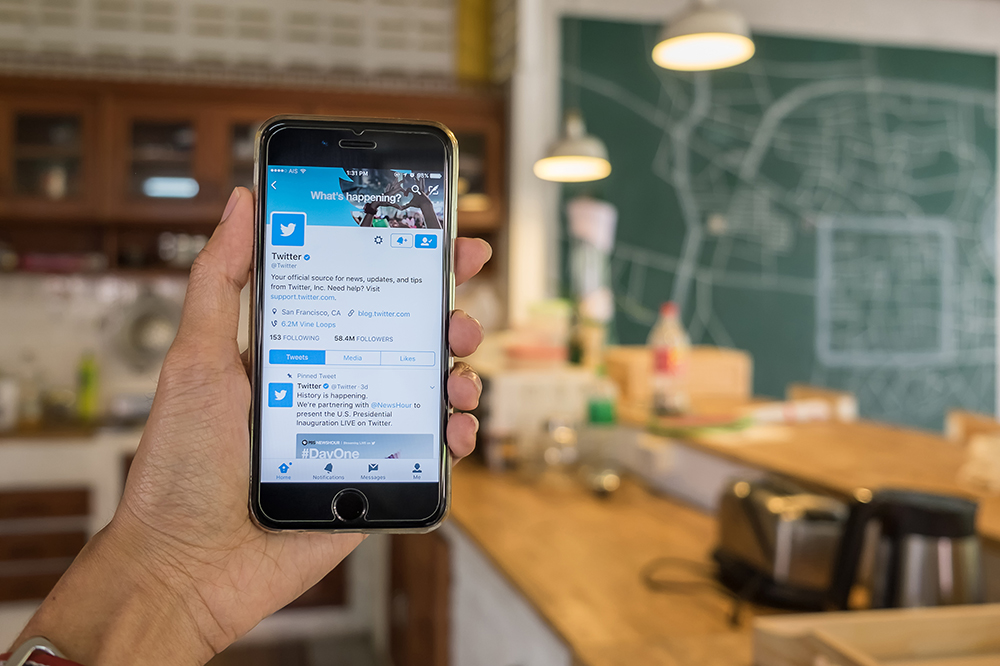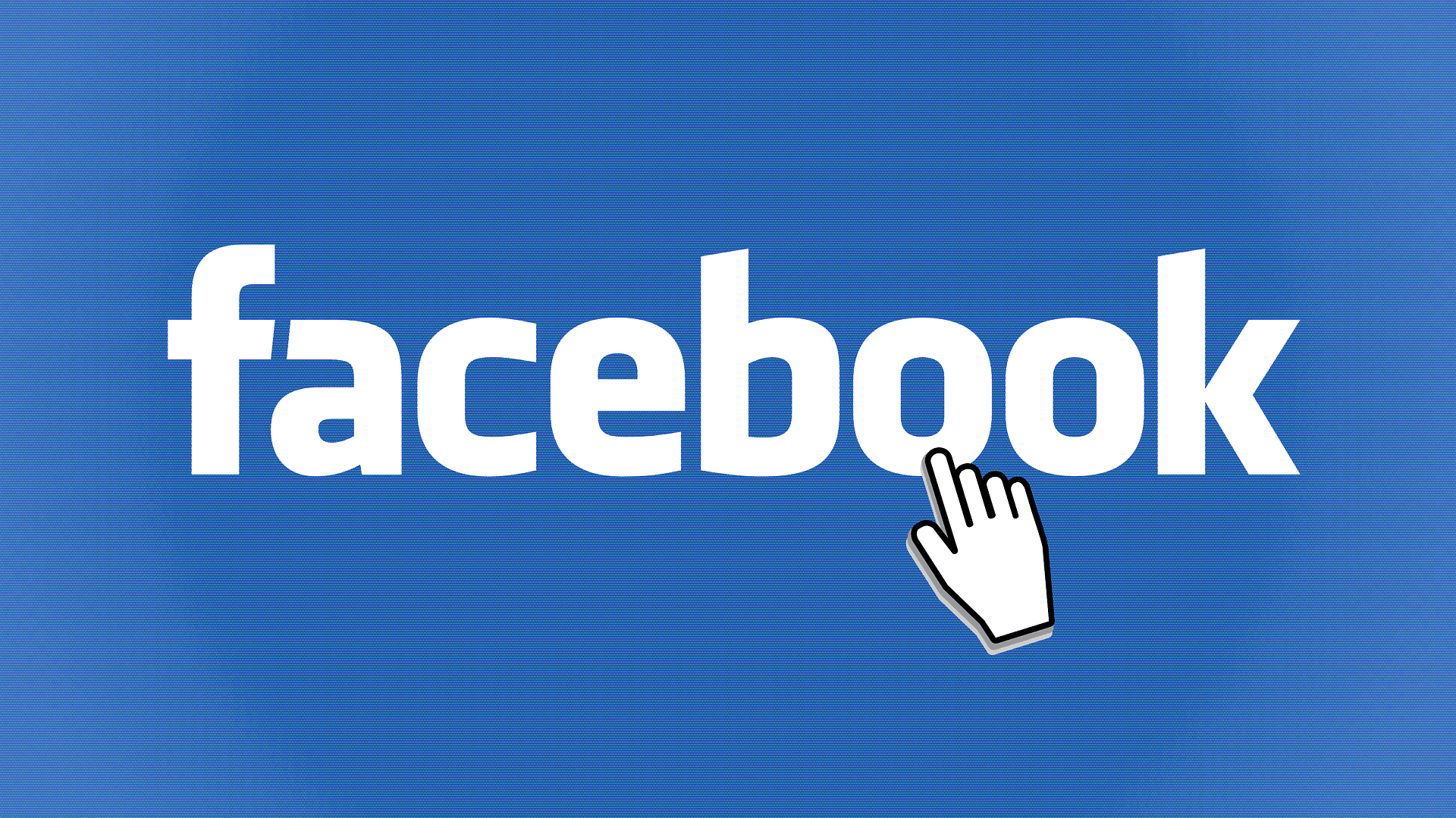Когато първите телевизори Vizio излязоха на пазара в началото на 2000-те, те бяха отбелязани със своята конкурентна цена, качество и изключително търсената функция картина в картина (PIP). Благодарение на тази функция зрителите могат да гледат две телевизионни програми едновременно и да избират основния звук с натискане на бутона.

Някои по -нови модели Vizio не включват тази функция. Причината е проста-за да може да се възпроизвеждат две изображения наведнъж, телевизорът трябва да има два вградени тунера. Това не само увеличава общите производствени разходи, но и прави телевизора малко по -обемист. В ерата на достъпните супер плоски HD телевизори това не е жизнеспособна опция. Ако обаче имате по -стар LCD телевизор Vizio, все още можете да използвате PIP.
В тази статия ще научите как да направите това.

Активиране на PIP на вашия Vizio телевизор
Ако искате да гледате най-новия епизод от любимото си телевизионно предаване на големия екран на Vizio TV, но не искате да пропуснете местните новини за важно събитие, можете да ги гледате едновременно с помощта на функцията PIP. За да активирате режима картина в картина, ето какво трябва да направите:
- Включете телевизора и превключете към канала, който искате да гледате в главния прозорец.
- Сега натиснете бутона Меню на дистанционното управление.
- В менюто „Родителски контрол“ трябва да изберете „Изключено“ до „Оценка разрешена“, за да може функцията да работи. След като това стане, натиснете бутона OK на дистанционното, за да потвърдите избора си.
- Натиснете бутона Меню още веднъж, за да изведете менюто Картина.
- Използвайте бутоните със стрелки нагоре и надолу, за да отидете до „Настройка“ и след това натиснете OK, за да влезете.
- Придвижете се до „PIP“ (което е съкращение от картина в картина) и натиснете OK, за да влезете.
- Използвайте дистанционното, за да изберете източника на вход за под-картината, който ще се появи като малък прозорец в ъгъла на екрана. Можете да изберете „TV“, ако искате да гледате друг телевизионен канал, „HDMI 1“, ако искате да свържете телевизора си към екрана на компютъра, или „Component 1“, ако например искате да гледате филм от вашия Blu -реден плейър или поток от Netflix. След като сте избрали входния източник, натиснете OK, за да потвърдите избора си.
- В следващия прозорец изберете размера на подекрана, като използвате стрелките нагоре и надолу на дистанционното управление. В зависимост от вашите предпочитания, можете да изберете „Малък“, „Среден“ или „Голям“. Натиснете OK след като приключите.

- Сега просто трябва да изберете кой от звуците на двата екрана да чуете. Изберете „Основен екран“ или „Под-екран“ и след това натиснете OK на дистанционното за потвърждение.
Това е всичко - сега трябва да можете да гледате видео от два източника едновременно.
Управление на PIP с дистанционни преки пътища
Ако по всяко време искате да превключите или основния канал, или подканала, или искате да промените източника на звук, не е нужно да влизате в менюто, за да направите това. Можете просто да използвате преки пътища на дистанционното управление. Ето всички неща, които можете да правите с помощта на командите на дистанционното за Vizio TV:
- PIP/A активира и деактивира функцията PIP, когато (не) искате да я използвате.
- CH/D ви позволява да превключвате канала, показан на под-екрана. За основния екран просто използвайте стандартните бутони на канала „+“ и „-“.
- Размер/B променя размера на под-екрана, като премине през трите налични опции.
- Аудио/FF превключва звука от главния екран към подекрана и обратно. Разбира се, за да работи тази опция, трябва да активирате режима PIP.
Активиране на POP на вашия телевизор Vizio
В допълнение към картината към картина, някои телевизори Vizio имат и вградена функция картина извън картината (POP). Както подсказва името, вместо да имате един малък екран, затъмняващ част от големия екран, ще видите две снимки една до друга без припокриване. Вие също няма да имате контрол върху техния размер.
За да активирате тази функция, повторете стъпки 1-5 от предишния раздел и след това направете следното:
- Изберете „POP“ в менюто Картина и натиснете OK на дистанционното за потвърждение.
- Повторете стъпка 7 от предишния раздел, за да изберете източника на вход за втория екран. Отново можете да избирате между няколко различни източника. След като приключите, натиснете OK, за да потвърдите.
- Тъй като нямате контрол върху размера или позицията на двата екрана (те ще бъдат разположени един до друг), всичко, което можете да направите, е да натиснете бутона Exit на дистанционното управление.
- Използвайте бутоните със стрелки наляво и надясно, за да промените основния аудио източник, докато гледате.
Към теб
Използвате ли PIP или POP режим на вашия телевизор Vizio? Ако е така, за какво най -често ги използвате? Разкажете ни повече в секцията за коментари по -долу.